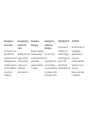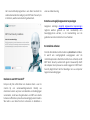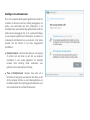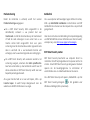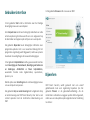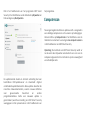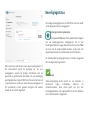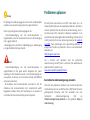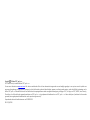ESET Smart Security is alles-in-een software die beveiliging biedt tegen dreigingen van internet. Hiermee bent u
beveiligd, zowel online als offline. Tevens beschikt u hiermee over de functie Antidiefstal, zodat u uw
verdwenen laptop kunt volgen, vinden en helpen terugkrijgen, en over Botnet-beveiliging, zodat pogingen uw
systeem te infiltreren worden gedetecteerd en verhinderd.
De geïntegreerde antivirus-, antispyware-, firewall-, antidiefstal- en antispammodules, in combinatie met de functionaliteit voor
ouderlijk toezicht, maken van ESET Smart Security een complete beveiligingsoplossing. In deze handleiding wordt u stapsgewijs
begeleid bij een standaardinstallatie en de basisconfiguratie van het product.

Beveiliging van
thuisnetwerk
Hiermee kunt u een
gehackte router
identificeren en het
beveiligingsniveau
verhogen wanneer u
met een onbekend
netwerk bent
verbonden.
Beveiliging tegen
aanvallen met
scripts
Beveiligt u proactief
tegen aanvallen
met dynamische
scripts en niet-
traditionele
aanvalsvectoren.
Ransomware-
beveiliging
Bewaakt het gedrag
van toepassingen
en processen die uw
persoonlijke
gegevens proberen
te wijzigen.
Beveiliging van
bankieren en
betalingen
Hiermee voegt u
een
beveiligingsniveau
toe aan websites
van internetbanken
en wanneer u online
betalingen verricht.
Ouderlijk toezicht
Hiermee kunt u
voorkomen dat
kinderen toegang
kunnen krijgen tot
pagina's met
ongeschikte of
schadelijke inhoud.
Antidiefstal
Hiermee breidt u de
beveiliging op
gebruikersniveau
uit voor een
verloren of gestolen
apparaat en kunt u
uw laptop
lokaliseren als deze
is verdwenen.

Installatie
ESET Smart Security bevat onderdelen die kunnen
conficteren met andere op de computer geïnstalleerde
antivirusproducten of beveiligingssoftware. ESET raadt u aan
dergelijke programma's te verwijderen om potentiële
problemen te voorkomen. U hoeft de Windows-firewall niet
uit te schakelen of te verwijderen in Microsoft Windows
Vista of later omdat dit wordt automatisch wordt
afgehandeld tijdens de installatie van ESET Smart Security.
U kunt ESET Smart Security installeren vanaf een installatie-
cd/dvd of door het installatieprogramma te downloaden
vanaf www.eset.com.
De installatie starten
Ga op een van de volgende manieren te werk om de
installatiewizard te starten:
1. Als u installeert vanaf een installatie-cd/dvd, plaatst u de
cd/dvd in het cd/dvd-station. Als het menu voor
automatisch uitvoeren niet automatisch wordt
weergegeven, dubbelklikt u op het cd/dvd-station om het
handmatig te openen.
Het installatieprogramma zoekt automatisch online naar de
recentste productversie. Als er een nieuwere versie
beschikbaar is, wordt u gevraagd deze te downloaden
voordat de installatieprocedure wordt gestart.
Vervolgens wordt de Licentieovereenkomst voor
eindgebruikers weergegeven. Lees de overeenkomst en klik
op Ik ga akkoord om aan te geven dat u akkoord gaat met de
Licentieovereenkomst voor eindgebruikers. Nadat u akkoord
bent gegaan, wordt de installatie voortgezet.
2. Als u een gedownload bestand gebruikt, dubbelklikt u op
dit bestand om het Live-installatieprogramma te starten.

Het Live-installatieprogramma is een klein bestand. De
andere bestanden die nodig zijn om ESET Smart Security te
installeren, worden automatisch gedownload.
Deelnemen aan ESET LiveGrid®
Help ons bij het achterhalen van malware door u aan te
sluiten bij ons samenwerkingsnetwerk. Dankzij uw
deelname kunnen wij meer voorbeelden van bedreigingen
verzamelen, zodat we alle gebruikers van ESET een steeds
betere en efficiëntere proactieve beveiliging kunnen bieden.
We raden u aan deze functie te activeren en bedanken u
voor uw ondersteuning.
Detectie van mogelijk ongewenste toepassingen
Aangezien sommige mogelijk ongewenste toepassingen
legitiem worden gebruikt en niet noodzakelijk een
beveiligingsrisico vormen, is de toestemming van de
gebruiker vereist om detectie in te schakelen.
De installatie voltooien
Start de afrondende installatie door op Installeren te klikken.
Er wordt een voortgangsbalk weergegeven voor de
installatieprocedure. Nadat de installatie is voltooid, wordt
ESET Smart Security automatisch gestart. Gewoonlijk hoeft
de computer niet opnieuw te worden opgestart. ESET Smart
Security begint direct met het beveiligen van uw computer
tegen malwaredreigingen.

Instellingen voor vertrouwde zones
Als er een netwerkverbinding wordt gedetecteerd nadat de
installatie is voltooid, wordt een melding weergegeven via
welke u een vertrouwde zone kunt configureren. In de
melding Nieuwe netwerkverbinding gedetecteerd wordt het
lokale subnet weergegeven dat in de systeeminstellingen
van uw computer is gedefinieerd. Deze opties zijn alleen van
invloed op de zichtbaarheid van uw computer in het lokale
netwerk, niet het internet. Er zijn twee toegangsmodi
beschikbaar:
Openbaar netwerk – selecteer deze optie als u uw mappen
of printers niet wilt delen en wilt dat uw computer
onzichtbaar is voor andere gebruikers van hetzelfde
netwerk. Deze instelling wordt aanbevolen voor
gebruikers met een draadloze verbinding.
Thuis- of bedrijfsnetwerk: selecteer deze optie als u
bestanden en mappen op uw computer wilt delen en wilt
dat de computer zichtbaar is voor andere gebruikers van
hetzelfde netwerk. Deze instelling wordt aanbevolen voor
vertrouwde lokale thuis- of bedrijfsnetwerken.

Productactivering
Nadat de installatie is voltooid, wordt het venster
Productactivering weergegeven.
Als u ESET Smart Security hebt aangeschaft in de
detailhandel, activeert u uw product met een
licentiecode. U vindt de licentiecode op de licentiekaart
of hebt de code ontvangen in een e-mail toen u uw
licentie online hebt aangeschaft. Voor een juiste
activering moet de licentiecode worden ingevoerd zoals
deze is verstrekt. Als u uw bestaande licentie wilt
verlengen, voert u uw activeringscode voor verlenging in.
Als u ESET Smart Security wilt evalueren voordat u tot
activering overgaat, selecteer dan Gratis proeflicentie.
Geef een e-mailadres op. Uw testlicentie wordt naar dit
adres verzonden en ESET Smart Security wordt voor een
beperkte periode geactiveerd.
Als u geen licentie hebt en er een wilt kopen, klikt u op
Licentie kopen. U wordt hierop doorgestuurd naar de
website van de ESET-distributeur in uw regio.
Antidiefstal
Als u uw computer wilt beveiligen tegen diefstal of verlies,
klikt u op Antidiefstal inschakelen om de functies van ESET
Antidiefstal te activeren voor de computer die u zojuist hebt
geregistreerd.
Voor meer instructies met betrekking tot computerkoppeling
van ESET Antidiefstal en meer informatie over hoe het werkt,
verwijzen wij u naar Een nieuw apparaat toevoegen.
ESET Smart Security starten
ESET Smart Security beschermt uw computer direct na
installatie. U hoeft het programma niet te openen om het te
starten. U kunt ESET Smart Security op elk gewenst moment
openen om de beveiligingsstatus te controleren of
verschillende scan- en onderhoudstaken uit te voeren.
Als u ESET Smart Security wilt openen, dubbelklikt u op het
ESET Smart Security-pictogram in het gedeelte voor
Windows-meldingen (het systeemvak).

Gebruikersinterface
In het gedeelte Start vindt u informatie over het huidige
beveiligingsniveau van uw computer.
Een Computerscan vormt een belangrijk onderdeel van elke
antivirusoplossing. Hiermee wordt een scan uitgevoerd op
de bestanden en mappen op de schijven van uw computer.
Het gedeelte Bijwerken bevat belangrijke informatie over
programma-updates. Het is van essentieel belang dat het
programma regelmatig wordt bijgewerkt, zodat uw systeem
maximaal is beveiligd tegen de nieuwste bedreigingen.
In het gedeelte Hulpmiddelen vindt u geavanceerde functies
zoals Beveiliging van thuisnetwerk, Beveiliging van bankieren
en betalingen, Antidiefstal en Meer hulpmiddelen,
waaronder functies zoals logbestanden, quarantaine,
planner, enz.
Met de opties voor Instellingen kunt u de beveiligingsniveaus
van uw computer aanpassen.
Het gedeelte Help en ondersteuning biedt uitgebreide hulp
en ondersteuning voor ESET Smart Security. Hier kunt u ook
contact opnemen met de technische ondersteuning van
ESET.
In het gedeelte Nieuws vindt u nieuws van ESET.
Bijwerken
ESET Smart Security wordt geleverd met een vooraf
gedefinieerde taak voor regelmatig bijwerken (zie het
gedeelte Planner in de gebruikerhandleiding). Als de
installatie is voltooid en u nog geen update hebt uitgevoerd,
raden we u aan de update op de volgende manier handmatig
te starten:

Klik in het hoofdvenster van het programma ESET Smart
Security in het hoofdmenu aan de linkerkant op Bijwerken en
klik vervolgens op Nu bijwerken.
De updatemodule maakt via internet verbinding met een
beschikbare ESET-updateserver en downloadt digitaal
ondertekende updatebestanden. Deze updates bevatten de
recentste malwarekenmerken, evenals nieuwe definities
voor geavanceerde heuristiek en andere
programmamodules. Zodra een nieuwere update is
geïnstalleerd, wordt een melding van ESET Smart Security
weergegeven in het systeemvak en in het hoofdvenster van
het programma.
Computerscan
Na een geslaagde installatie en update wordt u aangeraden
een volledige computerscan uit te voeren op bedreigingen.
Hiervoor klikt u op Computerscan in het hoofdmenu aan de
linkerkant en selecteert u vervolgens Uw computer scannen
in het hoofdvenster van ESET Smart Security.
Opmerking: Na installatie van ESET Smart Security wordt er
na de eerste keer bijwerken automatisch een scan van de
computer uitgevoerd om te controleren op de aanwezigheid
van schadelijke code.

Het scannen van alle lokale vaste schijven wordt gestart. In
het statusvenster wordt de voortgang van de scan
weergegeven, evenals de huidige statistieken voor de
gescande en geïnfecteerde bestanden. Als een bedreiging
wordt gedetecteerd, plaatst ESET Smart Security het bestand
in quarantaine en wordt een waarschuwing weergegeven in
het systeemvak. U kunt gewoon doorgaan met werken
terwijl de scan wordt uitgevoerd.
Beveiligingsstatus
De huidige beveiligingsstatus van ESET Smart Security wordt
op de volgende manieren aangegeven:
Het pictogram in het systeemvak
In het gedeelte Thuis wordt een gedetailleerd rapport
van uw beveiligingsstatus weergegeven. Als er een
beveiligingsmodule is uitgeschakeld, bevat het venster Thuis
de naam van de uitgeschakelde module, samen met een
koppeling waarmee u de module weer kunt inschakelen.
De afzonderlijke beveiligingsstatussen worden aangeduid
met de volgende pictogrammen:
Groen
Antivirusbeveiliging werkt correct en uw computer is
beschermd tegen schadelijke software en
netwerkaanvallen. Deze status geeft aan dat alle
beveiligingsmodules zijn ingeschakeld en dat de database
met viruskenmerken is bijgewerkt.

Oranje
Dit pictogram wordt weergegeven als niet alle noodzakelijke
updates voor uw besturingssysteem zijn geïnstalleerd.
Het oranje pictogram wordt weergegeven als
- Real-timebeveiliging van het bestandssysteem is
ingeschakeld, maar het maximumniveau van de beveiliging
niet is gegarandeerd.
- Beveiliging van e-mailclient of Beveiliging van webtoegang
is uitgeschakeld of niet goed werkt.
Rood
- Real-timebeveiliging van het bestandssysteem is
uitgeschakeld of niet goed werkt. Aangezien de juiste
werking van deze module cruciaal is voor de beveiliging van
uw systeem, raden wij u aan inactieve module onmiddellijk
opnieuw te activeren.
- De database met viruskenmerken verouderd is. Als de
database met viruskenmerken niet automatisch wordt
bijgewerkt, probeer deze dan handmatig bij te werken of
controleer de internetverbinding van de computer.
Problemen oplossen
De technische specialisten van ESET staan klaar om u te
helpen bij het oplossen van mogelijke problemen. Voordat u
contact opneemt met de technische ondersteuning, kunt u
het beste eerst het relevante onderwerp opzoeken in de
productdocumentatie (gebruikershandleiding, Help-bestand
in het product) of naar een oplossing zoeken op de website
van ESET. Voor oplossingen voor specifieke problemen of
vragen over functies en producten, kunt u onze kennisbank
bezoeken op:
http://support.eset.com
Als u contact wilt opnemen met de technische
ondersteuning van ESET, kunt u daarvoor het webformulier
gebruiken dat te vinden is op:
www.eset.com/int/support/contact
Een technische ondersteuningsvraag verzenden
Als er zich een probleem voordoet, kunt u contact opnemen
met de klantenservice van ESET via het in ESET Smart Security
geïntegreerde formulier voor het verzenden van een
technische ondersteuningsvraag. Klik op
Ondersteuningsaanvraag indienen in het gedeelte Help en
ondersteuning.

Copyright 2016 door ESET, spol. s r.o.
ESET Smart Security is ontwikkeld door ESET, spol. s r.o.
Ga voor meer informatie naarwww.eset.com. Alle rechten voorbehouden. Niets uit deze documentatie mag worden verveelvoudigd, opgeslagen in een systeem voor het ophalen van
gegevens of overgedragen, in enige vorm of op enige wijze, hetzij elektronisch, mechanisch, door fotokopie, opname, scan of enige andere manier, zonder schriftelijke toestemming van de
auteur. ESET, spol. s r.o. behoudt zich het recht voor de beschreven toepassingssoftware zonder voorafgaande kennisgeving te wijzigen. ESET, het logo van ESET, NOD32, Smart Security,
ThreatSense, Live Grid en/of andere genoemde producten van ESET, spol. s r. o. zijn gedeponeerde handelsmerken van ESET, spol. s r. o. Andere bedrijven of producten die hier worden
genoemd, kunnen gedeponeerde handelsmerken van de respectieve eigenaren zijn.
Geproduceerd conform de kwaliteitsnormen van ISO 9001:2000.
REV. 10/24/2016
-
 1
1
-
 2
2
-
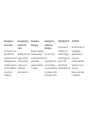 3
3
-
 4
4
-
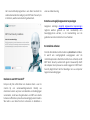 5
5
-
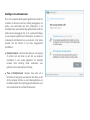 6
6
-
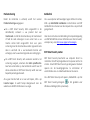 7
7
-
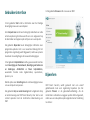 8
8
-
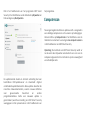 9
9
-
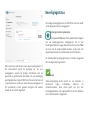 10
10
-
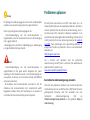 11
11
-
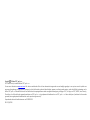 12
12
Gerelateerde papieren
-
ESET SMART SECURITY Snelstartgids
-
ESET Smart Security Premium Snelstartgids
-
ESET Smart Security Premium Snelstartgids
-
ESET Internet Security Snelstartgids
-
ESET Internet Security Snelstartgids
-
ESET Smart Security Premium 12 de handleiding
-
ESET Internet Security 12 de handleiding
-
ESET Smart Security Premium 14 de handleiding
-
ESET Internet Security Snelstartgids
-
ESET SMART SECURITY Gebruikershandleiding